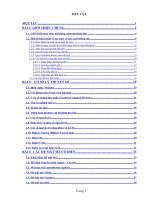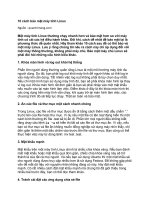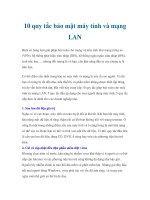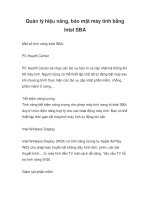10 cách bảo mật máy tính Linux
Bạn đang xem bản rút gọn của tài liệu. Xem và tải ngay bản đầy đủ của tài liệu tại đây (191.7 KB, 3 trang )
10 cách bảo mật máy tính Linux
Ngu
ồn : quantrimang.com
Một máy tính Linux thường chạy nhanh hơn và bảo mật hơn so với máy
tính có cài các hệ điều hành khác. Đôi khi, cách dễ nhất để bảo mật lại là
phương thức dễ quên nhất. Hãy tham khảo 10 cách sau để có thể bảo vệ
một máy Linux. Lưu ý rằng chúng tôi nêu ra cách này chỉ áp dụng đối với
một máy thông thường, không phải máy chủ. Bảo mật máy chủ Linux sẽ
phải đòi hỏ
i những cấu hình kiểu khác.
1. Khóa màn hình và log out khỏi hệ thống
Phần lớn người dùng thường quên rằng Linux là một môi trường máy tính đa
người dùng. Do đó, bạn phải log out khỏi máy tính để người khác có thể log in
vào máy khi cần dùng. Tất nhiên việc log out không phải là tùy chọn duy nhất.
Nếu chỉ một mình bạn sử dụng máy tính đó, bạn sẽ phải khóa màn hình lại thay
vì log out. Khóa màn hình rất đơn giản là bạn sẽ phải nh
ập vào một mật khẩu
nếu muốn vào lại màn hình làm việc. Điểm khác ở đây là khi khóa màn hình thi
các ứng dụng trên máy tính vẫn chạy, khi quay trở lại màn hình làm việc, các
chương trình đó sẽ tiếp tục chạy. Thật an toàn và bảo mật.
2. Ẩn các file và thư mục một cách nhanh chóng
Trong Linux, các file và thư mục được ẩn đi bằng cách thêm một dấu chấm “.”
trước tên của file hoặc thư mục. Ví dụ
nếu một file có tên test đang hiển thị một
cách bình thường thì file .test sẽ bị ẩn đi. Phần lớn mọi người đều không biết
rằng chạy câu lệnh ls –a sẽ hiển thị tất cả các file và thư mục ẩn. Vì vậy, nếu
bạn có thư mục và file ẩn không muốn đồng nghiệp sử dụng máy nhìn thấy, chỉ
đởn giản là thêm một dấu chấ
m vào trước tên file và thư mục. Bạn cũng có thể
thực hiện việc này từ dòng lệnh: mv test .test.
3. Mật khẩu mạnh
Mật khẩu trên một máy tính Linux chính là chiếc chìa khóa vàng. Nếu bạn đánh
mất mật khẩu hoặc mật khẩu quá đơn giản, chiếc chìa khóa vàng này sẽ trở
thành là của tất cả mọi người. Và nếu bạn sử dụng Ubuntu thì một mật khẩu sẽ
cho người dùng
được truy cập nhiều hơn là sử dụng Fedora. Để không gặp phải
vấn đề mất dữ liệu với nguyên nhân không đáng có này, hãy đặt mật khẩu
mạnh. Có rất nhiều cách đặt mật khẩu mạnh mà chúng tôi đã giới thiệu trong
nhiều bài trước đây, bạn có thể đọc tham khảo.
4. Tránh cài đặt các ứng dụng chia sẻ file
Rất nhiều người dùng Linux thường xuyên phải sử dụng việc chia sẻ file. Nếu
thực hiện việc chia sẻ này trong mạng công ty, bạn có thể mở và truy cập vào
máy tính của những người dùng khác thì ngược lại, họ cũng có thể truy cập vào
chính những dữ liệu nhạy cảm trên máy tính của bạn. Vì vậy, có một luật đưa ra
là không cài đặt các công cụ chia sẻ file.
5. Cập nhật thường xuyên máy tính là một
đ
iều sáng suốt
Linux không như Windows. Với Windows, bạn có
thể lấy các bản cập nhật bảo mật khi Microsoft
phát hành ra chúng (có thể mất đến vài tháng
mới có một bản vá). Còn với Linux, một cập nhật
bảo mật có thể được cung cấp ngay sau vài phút
hoặc vài giờ từ khi phát hiện ra lỗ hổng. Cả KDE
và GNOME, đều có các applet cập nhật cho
Panel. Hãy cập nhật ngay khi có bản vá bảo mật được cập nhật. Đừ
ng trì hoãn
việc cập nhật bảo mật bởi đó cũng có thể là nguyên nhân gây nguy hiểm cho
máy tính của bạn.
6. Cài đặt chương trình bảo vệ virus
Dù tin hay không thì một chương trình bảo vệ virus trên máy tính Linux là rất cần
thiết. Tất nhiên, khả năng virus gây ra vấn đề trên hệ thống Linux của bạn là rất
thấp nhưng nếu các email được forward tới các máy tính Windows khác thì có
thể là nguyên nhân gây ra vấn đề. Một chương trình bảo vệ virus tố
t (như
ClamAV) sẽ đảm bảo các email gửi đi từ máy tính của bạn sẽ không chứa theo
bất kỳ mối nguy hại nào có thể quay trở lại phá hoại bạn (hay công ty bạn).
7. Kích hoạt SELinux
SELinux (Security-Enhanced Linux) được tạo bởi NSA. Những gì SELinux làm
được là khóa điều khiển truy cập vào các ứng dụng. Thật tuyệt vời phải không.
Chắc chắn SELinux cũng có một vài điều gây khó chịu cho người sử dụ
ng như
việc gây chậm cho hệ thống hay khiến cho một vài ứng dụng trở nên khó cài đặt.
Nhưng những tiện lợi về bảo mật khi sử dụng SELinux (hoặc Apparmor) vượt
trôi hơn so với những nhược điểm mà nó có. Bạn có thể kích hoạt SELunux
trong quá trình cài đặt Fedora.
8. Tạo /home trong một partition riêng biệt là phương pháp an toàn
Mặc định Linux cài đặt thư mục /home của bạn vào root hệ th
ống. Chắc chắn
điều này không có gì phiền hà nhưng 1) Vì đây là chuẩn nên mọi người đều có
truy cập vào hệ thống và biết chính xác vị trí lưu dữ liệu của bạn; 2) Nếu máy
tính chẳng may gặp sự cố, bạn có thể bị mất dữ liệu. Để giải quyết vấn đề này,
bạn có thể đặt thư mục /home sang một ổ cứng hay một partition khác. Điều này
sẽ giúp bạ
n luôn am tâm với dữ liệu của mình.
9. Sử dụng trình desktop ngoài chuẩn
Sử dụng máy tính với trình quản lý cửa sổ khác (Enlightenment, Blackbox,
Fluxbox...) không chỉ mang lại cho bạn cái nhìn và cảm nhận mới, chúng còn có
hệ thống bảo mật đơn giản trước những ánh mắt tò mò mà bạn chưa bao giờ để
ý. Bạn sẽ làm thế nào? Rất đơn giản. Tạo một biểu tượng desktop của ứng dụng
bạn mu
ốn sử dụng. Trừ phi người dùng biết làm thế nào để vào dòng lệnh (bằng
cách log out hoặc nhấn Ctrl + Alt + F*, với * là biểu tượng trên desktop khác với
chương trình mà bạn muốn sử dụng), nếu không sẽ không thể khởi chạy bất kỳ
ứng dụng nào khác ngoài ứng dụng đã đặt trước. Phần lớn người dùng không
có ý tưởng về việc xem xét máy bằng mọi cách, họ sẽ không thể biết đến các file
củ
a bạn.
10. Ngừng các dịch vụ
Đây là một máy tính bàn Linux, không phải máy chủ. Vì vậy tại sao bạn phải
chạy các dịch vụ như httpd, ftpd và sshd? Bạn hoàn toàn không cần chúng và
còn làm tăng thêm nguy cơ bảo mật (trừ khi bạn biết làm thế nào để khóa chúng
lại). Vậy thì đừng chạy chúng nữa. Kiểm tra file /etc/inetd.conf và đảm bảo rằng
các dịch vụ không cần thiết đã được chú thích là đóng.